1.打开软件AI CC2018,新建一个画布,使用天猫的形象来进行制作立体的购物商场,将天猫的形状先取消编组。

2.先将天猫黑色的形状的下半部分的锚点删除,在新建一个矩形使用【3D凸出和斜角选项】制作立体。

3.在使用【直接选择工具】给立方体的每个面填充不同的颜色,在选择天猫的上部分【3D凸出和斜角选项】-【位置】选择等角-右方。

4.再将天猫的上半部分放在立方体的一个面上,在使用【矩形该工矩】绘制上方的暗部,使用【直接选择工具】对锚点进行调整。

5.按住【Alt】键移动在复制一层红箱子,在对颜色进行调整。

6.在选择黄色立方体的一个面进行复制两层,在复制一层将填充去掉添加描边,再将上面的两个角变成圆角。

7.在对手提袋的其他的面使用【钢笔工具】绘制出来,在将天猫的标志放在上面。

8.在选择天猫的上半部分的形状选择【3D凸出和斜角选项】-【位置】选择等角-上方。

9.在使用【直接选择工具】将原本形状的锚点进行删除,使其产生一个缺口。

10.在复制一个,将每个一样颜色的转折面进行合并成为一个面,在对厚度进行缩减。
Hello,各位同学好久不见,我是影子 ,我们又见面了 ,今天的话,我继续给大家带来 ,2.5D的插画形式,不同的是呢 ,这一次我们需要绘制的是属于双十一的一种插画场景 ,这节课的话,我们同样需要使用的是属于 ,Illustrator CC2018版本 ,也就是目前来说比较高的一个版本 ,因为19版本它已经出现了,所以18版本它已经不能算是最新的一个版本 ,但是的话,我们这一次课程同样继续使用18版本来给大家进行讲解 ,在我们这一次的课程当中的话,将会采用天猫头像绘制创意的2.5D双十一宣传插画 ,利用快递盒与购物袋的形式进行装点插画,营造整体的一个购物氛围 ,再加上适当的元素装点 ,活跃我们整体的一个画面 ,这一次课程的重点的话 ,当然3D工具也是不可避免的一个重点哦 ,其次呢,则属于我们思维的一个锻炼 ,最后的话就是属于构图的分析还有色彩搭配了,好的,我们现在来看到我们的软件 ,大家可以看得到在这里的话,我们这里是有一个小小的素材的 ,这个素材就是属于我们天猫的小形象 ,这个形象则是属于我们这一次的素材,因为在我们的插画当中我们可以看得到 ,整个插画呢,都离不开我们整体天猫的一个渲染,对不对 ,包括我们有一个小的元素,它的小人物在这里,一个小形象 ,包括这里我们这一种类似于仓库的一个形式,我们也有天猫的一个小形象在这里 ,包括在我们这些购物袋的上方我们也可以 ,看到它们有一些小的形象存在,这些的话都是属于我们天猫应有的一个形象特征 ,今天这一节课就来教大家,来绘制出我们整体的一个购物形象 ,
好的,我们现在的话在边制作的时候呢,边来思考一下我们这一幅插画是如何装点的 ,首先元素,就是我们的一个素材 ,素材自然少不了这个天猫,我们可以给它来取消编组,取消编组之后的话 ,天猫头是属于它logo当中最常用的一个形式,所以我们可以在这里 ,选择把下面的锚点全部减去 ,这个是属于一个天猫头,它可以作为我们整体的一个形式来给它进行塑造 ,然后在天猫双十一的时候,我们可以想到我们有一些什么样的物体 ,需要我们最主要注意的呢,首先的话,一个是属于我们的快递对不对 ,双十一剁手节,所有同学都会 ,注重到它的快递,一到这个时间呢 ,各大马路快递都给它进行拥堵了,所以呢,我们就先来绘制出一个快递的形象哦 ,往上走等角上方,然后呢将它缩小 ,顺便说一句 ,我们这一次的课程的话难度稍微会比较高 ,如果同学们一开始跟不上我的课程呢,可以先去学习一下 ,在我主页当中有一些课程呢,是属于2.5D的多种绘制方式 ,大家可以先从比较简单的开始慢慢深入进行学习,我们今天这一节课的话稍微讲的会比较快一点 ,我们在这一个形象直接点击确认 ,这是属于我们快递盒的形象 ,快递盒的形象的话肯定不止这么简单就可以了,所以呢,我们先给它来一个装饰性操作,ok ,当把快递盒画好之后呢,快递盒它有它原本的颜色 ,天猫的快递,相信大家都知道它是一种 ,火红火红的颜色对不对,就像我们这里的一个形象也是 ,它的颜色呢,就是属于这种火红颜色的存在,我们可以直接放到这里来哦 ,ok,这是属于我们火红的一个天猫的整体颜色,我们可以在它 ,
扩展外观之后采用我们小白工具单击任何一个块面,然后都可以在这边吸取我们的一个红色 ,也可以直接选择滴管工具吸取我们应有的一个颜色 ,在这里呢,我就稍微省略一下调色的步骤 ,这里它主要的颜色是属于一个色系的区分,比如说我们上一个颜色 ,我们可以在吸取了 ,这个面的颜色的基础上,给它进行在拾色器里面 ,加浅 ,就是属于我们调色最正常的一个方法,因为我们拾色器的话它包含的三个要素 ,是我们最好的调节颜色深浅的一个方法,也可以通过我们的重新着色 ,上方的这一个重新着色图稿来调整一下我们的一个色相 ,它的一个纯度啊,包括它的一个 ,明度这一些都是我们自己可以直接调整的,ok ,这是属于这一点,我们可以通过这一种方法直接调整我们这一个颜色 ,在天猫盒子绘好之后呢,首先的话我们这里会有一个天猫头像 ,天猫头像的话,它是属于我们这一个快递当中必不可少的存在 ,所以我们可以选择这两只小眼睛 ,加上它中间的小嘴巴,小鼻子一起给它进行加入进来 ,放置在这个位置上方 ,放置好之后给它们Ctrl+G编一个组,来一个垂直居中,然后我们可以选择它 ,复制一个备份,记得凡事多留一个备份,同时给它来一个我们的 ,凹凸与斜角,选择厚度为0 ,没错,选择厚度为0的情况下,去选择我们这一个角度哦 ,这样子的话我们就可以很好的确认我们这一个天猫头像 ,它将要放在我们快递盒的哪个地方 ,可以给它进行一个扩展外观 ,然后呢,再使用我们的小白工具将我们该填充 ,这样的颜色给它进行填好 ,之后给它们全部选中至于顶层,Ctrl+G编个组,缩小 ,
放置在我们这个盒子上方 ,这样子的话,我们整体的一个装饰效果就可以做好了 ,包括这里我们会有一个胶带封口的一个位置,这个位置我们可以选择这个图形,然后呢 ,Ctrl+C,Ctrl+F复制一层 ,复制完之后呢,我们给它选择这两个锚点往中间移,移到一个比较 ,窄一点点的颜色程度,然后呢再放置在这一个上方 ,这是属于我们封的一个胶带形式,我们可以直接封锁在这个中间 ,颜色的话则是可以直接填充这一个颜色就ok了 ,至于下方这一块呢,我们同样采用相同的方法 ,选择这个面Ctrl+C,Ctrl+F复制一层,吸取这个颜色 ,在它的基础上加深 ,加深之后呢,直接选择我们小黑工具给它进行缩小 ,有没有发现我们可以直接性地缩小到我们想要的一个大小来 ,调整好 ,ok,这是这个图形 ,我们这一种封胶的形式呢,也给它进行做好了,如果你们大家觉得它有点太矮了 ,我们可以稍微拉长一点 ,其次的话它上面我们会有一些文案的一个效果,我们也可以给它 ,直接选择文案效果来进行一个调整哦 ,比如说我们选择这一个图形复制一层,然后呢,将这两个锚点往上移 ,给它呢,选择小白工具 ,再切换成小黑工具,给它来直接缩小 ,它就会成为我们想要的一种文案的形式表现了 ,我们在这里的话,可以给它稍微多来几层这种效果 ,形成我们这一种信息的一个形式存在,ok ,来 ,多复制一个,然后我们也可以给它们来一点层次不齐的效果,调整一下我们整体的一个效果 ,包括这里我觉得它稍微有点 ,不够中间,我们可以给它稍微调整一下,这样子我们一个快递盒就给它做好了 ,
快递盒的话除了一个颜色还不止,我们还有一些其它颜色的一个快递 ,这个时候我们可以直接选择 ,这一个快递盒 ,给它复制一个备份,然后呢选择这里有一个重新着色单击 ,给它选择编辑,锁定,然后将它的一个颜色给进行替换一下 ,替换成为我们的一种偏黄的,偏木色的一种感觉存在,我们可以适当调整一下 ,ok,像这种效果 ,这一种快递盒的一个整体感觉 ,然后它的颜色不太对劲,我们可以适当的给它略微调整一下 ,调整到我们想要的一个程度就ok了 ,好的,这是属于这一个形象 ,这个形象的话,我们可以作为我们的一个快递盒,在我们这里的装饰物当中给它进行呈现 ,除了快递盒以外,我们还有一些购物袋,购物袋的话我也可以给它来适当的讲究 ,购物袋我们可以直接用小白吸取这一个Ctrl+C ,Ctrl+V复制出来,然后利用小白工具同样框选出两个锚点给它往上走 ,ok,达到我们购物袋的一个水准之后呢,给它往前,直直的往前走,复制一个出来 ,好的,复制出来之后呢,我们可以选择它 ,往上,往上复制一个,然后给它们转换为我们的一个轮廓色 ,我们不需要填充了,我们只需要轮廓色,将轮廓稍微缩小一些,然后缩小 ,采用我们小白工具框选这两个锚点 ,给它们来一个弧度的展示 ,ok,体现出这样子的一个弧度的呈现 ,我们给它稍微调整一下 ,把我们这一个弧度给进行调整好 ,ok,像这一个效果,下面这个线条呢,我们可以选择删除的一个形式再给它进行缩小 ,
这就是属于我们购物袋的一个提拉手的一个效果,我们也可以给它做到这种感觉 ,然后选择对象扩展外观,扩展 ,然后扩展完之后给它们来一个连集效果,这是属于我们这个购物袋的一个形式 ,同时我们也可以看到它的整体效果,一个我们可以填充为一个蓝色效果 ,也可以直接将我们这个图形啊 ,给它拿过来 ,选择在这个位置上 ,给它们来一个颜色的吸取,快速的达到我们想要的效果,然后将它Ctrl+C,Ctrl+B ,复制到后面一层,然后再往上走一走 ,ok,达到这个效果之后呢,将它再吸取这个颜色,它的侧面该怎么办呢 ,侧面我们可以直接选择这一个,给它来一个镜像的操作 ,镜像操作之后,将下方给它来一个对齐效果 ,对齐效果,然后呢将我们上面的这里多余的部分不需要,给它进行减去 ,然后将这两个直接的往这里拉拽一下,拉拽到这个锚点上方,ok ,在它的中间呢,像这个位置没有对齐的地方呢,我们可以适当的给它来一个对齐效果 ,中间的话我们采用+键,添加一个锚点 ,添加完之后,利用小白工具把它往里拉 ,ok,这个的话就是属于我们的一个购物袋的整体形式了 ,它的颜色的话,我们也需要给它来一点点变化,将我们整个购物袋的氛围给它进行渲染开来 ,包括它的一个后面,我们采用的是同样的方式 ,复制一份,采用A小白工具将这个往回拉 ,同时将它的图层给调整好 ,ok ,将它图层调整好 ,这样子的话,我们这一个购物袋的感觉呢,就可以很好的达到我们想要的一个效果 ,包括它前面我们想要一个天猫头像呢,我们也可以直接把它给复制过来 ,
小小的天猫头,这是属于我们的一个购物袋 ,ok,再往下走的话,在这里也做好之后呢,我们整体的小元素 ,这里就完成了一部分 ,完成好之后我们单独给它们全部来一个编组,接下来的话 ,我们将我们整个天猫的形象给它进行做好,ok ,天猫的话我们可以选择这一个头,选择这个头填充一个白色 ,我们需要给它来一个比较大范围的层次 ,如果你们大家觉得这里长度宽度好像比较宽,我们可以用小白工具给它稍微拉宽一点 ,然后再选择它来一个效果,3D,凹凸与斜角哦 ,点击预览,可以选择等角上方哦 ,上方之后的话,我们可以调整一下它的一个宽度 ,比如说我们不用那么宽,这个高度就差不多了,点击确认 ,有没有发现就是我们一个天猫头像,好像顺序是不太对呀 ,其实的话这一个是比较好说的,因为我在最后给它来了一个镜像的处理 ,如果我们将镜像给它进行返回的话,就是属于这一种形式 ,这样子来看是不是它们就是一致的呢 ,然后我们可以看到它这里有个缺口 ,有缺口的位置的话就是这个角有个缺口,我们可以用A小白工具 ,选择这根线条Delete键删除掉 ,这样子缺口就出来了,但是不够明显,我们给它移动一下 ,ok,移动还不止,我们要将它的填充转换为描边色 ,然后将描边给它进行加粗,达到我们这种天猫头的一个感觉这一种 ,ok,这种感觉把它给塑造完成,然后这里我们也往上移一移 ,好的 ,塑造到这里之后呢,我们天猫头就给它进行塑造完成了,塑造完成之后我们给它复制一份哦 ,针对于这个图形,我们给它来一个对象,扩展外观 ,扩展好了之后呢,它就是整体的一个形式呈现了 ,这个呈现之后的话,我们接下来就对于它的一些部分 ,给它来一个连接操作,比如说我们这种色块要连接在一起的,让它们整体颜色看起来舒适一点 ,
所以呢,在这个位置上的话,我们也需要进行这一步的操作,比如说我们可以双击进入隔离模式再双击 ,将这里整个一大块 ,给它们连集在一起成为单独的一个色块 ,然后这里给它连集在一起成为单独色块,包括这边也是 ,这样子我们这个图形才能更好的给它进行一个颜色的填充等等这一系列的操作 ,我们可以复制出来采用A小白工具 ,将我们这里该有的一些锚点的话,我们可以选择一下选择这些锚点 ,应该有的,应该所需要的锚点我们给它 ,框选住,框选住之后的话,我们给它来一起一个一个的选中这些锚点哦 ,ok,选中好了一起往上移 ,移动到我们上面差不多的一个厚度的感觉 ,这个效果就是我们上面的这一层我们要达到的一个效果,来再小一点点 ,好的,这样的话我们的天猫就会有一种 ,这种隔层的整体效果呈现 ,但是我们在中间的话还会有一个小小的类似于玻璃门的感觉 ,这个玻璃门应该如何呈现呢,我们需要复制这个这个这个和这个,这几个块面 ,包括这两个块面Ctrl+C哦 ,复制起来之后的话,我们给它退出来Ctrl+V ,ok,这是属于这几个块面,给它们Ctrl+G编一个组 ,编组之后的话,我们这一个天猫头给它放到我们的天猫上方 ,达成我们这一种间距的效果 ,最后这一个的话,我们在填充完颜色之后再进行一个变化,ok ,这个颜色的话,我同样选择我们的低曲的一个方式 ,给它快速的填充我们整体的颜色效果 ,它的颜色最主要呢,也是由三个块面的颜色给它完成 ,当我们三个块面都给它进行设置好了之后呢 ,其它的自然就好说了,上面这一个的话我们采用的是一个纯白色的效果 ,
这一边我们采用的是属于这里 ,第三个选项的这一个效果来填充我们的这一种阴影面,ok ,包括这里和这里,我们也需要 ,给它来填充我们的一个阴影色,给它来更深一点点的层次,ok ,在达到这个效果之后,剩下我们这里的话,给它来一个连集操作 ,填充为我们的一个纯白色,将透明度降低一些 ,降低完之后的话,我们可以放置在这个上方 ,有没有发现我们这种玻璃门的整体效果它就可以呈现,但是它有点高了,比如说 ,我们这一个如果再往上走一走,置于顶层说不定 ,它这个感觉就相差不多,但是它有点太高了,太高了怎么办 ,我们针对于它的锚点的话,就部分锚点 ,需调整,比如说像这个锚点我们往下走,ok ,调整到这一个程度差不多,然后呢,像这一些锚点的话我们往下走 ,只需要达到差不多的一个程度就ok了 ,包括这里这些所有的锚点,我们可以选择Q套索工具 ,来套一下我们这些锚点,ok ,然后再用A小白工具把它往下移,包括这里的锚点也是 ,好的,这样子的话我们天猫这一个玻璃门的效果就给它做成了,但是这里的话 ,有没有发现这里会有一点点问题,它这里给它进行连接了 ,这个地方怎么办呢,我们可以采用自己的方法给它来进行调整一下,比如说 ,我们现在选择这两个锚点给它们来一个断开锚点,剪开对吧 ,然后像这个的话往下移,这个呢我们可以直接 ,把它们全部选中 ,ok,往这边移一移,我们不需要这么宽的 ,好的,然后这里的话这两个锚点我们Ctrl+J键 ,把它们连接一下 ,再往上走呢,它就成了我们这个图形的效果了 ,
好的,放到这里 ,玻璃门的效果我们就给它绘制完成了,这一个地方还是不太对的 ,这个地方还是不太对的,我们可以选择+键添加锚点 ,然后再用小白工具将这个移动到这个角落里面 ,好的,做到这一步,我们玻璃门绘制完成 ,再往下走,我们这里的话需要有一个台阶的这种感觉 ,这种感觉我们应该又如何绘制呢,在这里的话我们可以先把 ,这里的台阶给它画好,这个台阶我们选择的是属于我们的一个矩形 ,ok,我们矩形呢,我们可以给它选择 ,这样子给它来一个复制,一二三四,我们给它复制四梯的样子,ok ,复制好了之后给它们来一个连集,再使用我们的矩形工具,从上到下给它来一个矩形 ,ok,用小白工具删除掉这个锚点 ,剩下的这一个呢,才是属于我们矩形效果给它来一个连集操作,连集完之后呢来 ,效果,3D,凹凸与斜角 ,预览 ,左方,ok,这就是我们梯子的效果,我们可以给它窄一点点,窄窄窄 ,窄到这个宽度差不多24的一个宽度,点击确认,确认完之后直接扩展 ,缩小 ,放置在这个上方 ,调整它的大小 ,ok ,
课程反馈
收到你的反馈,我们将提供更好体验给你
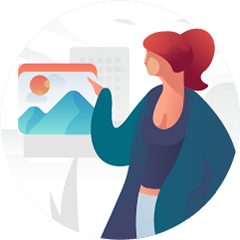

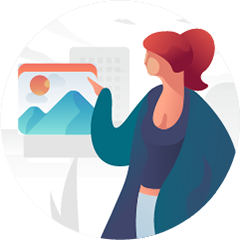

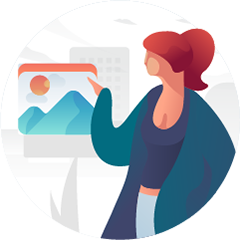


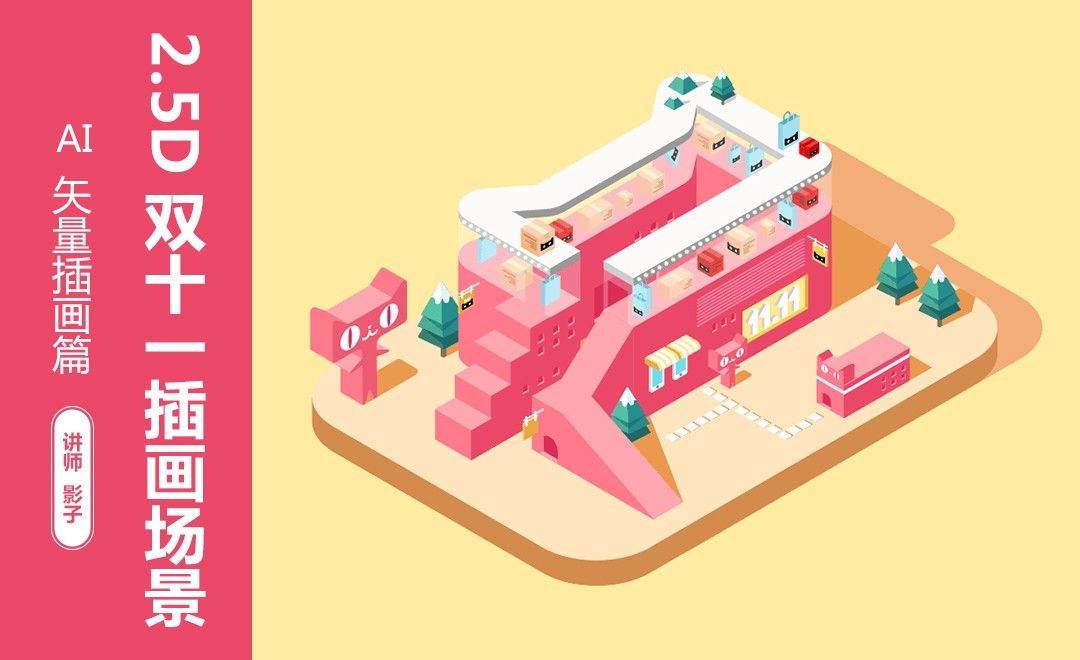




 复制
复制



